
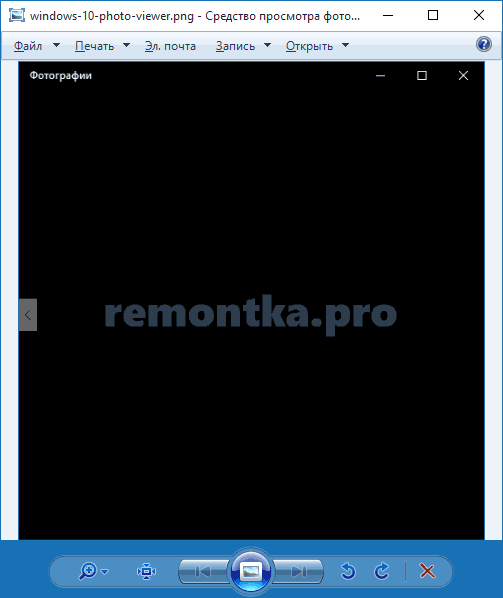

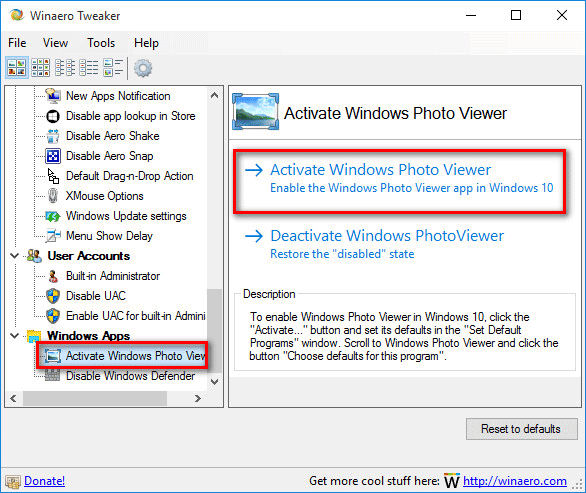
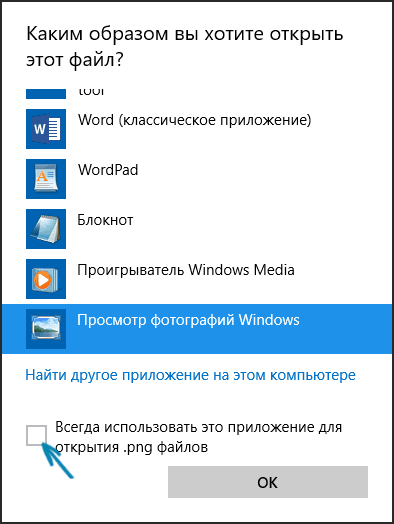
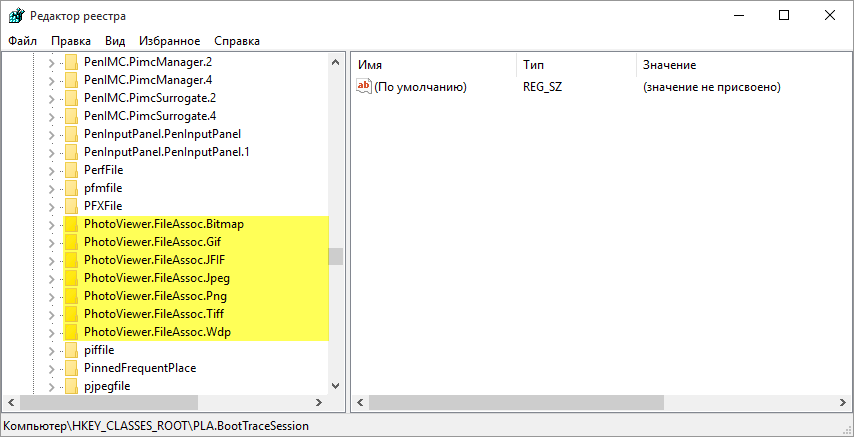
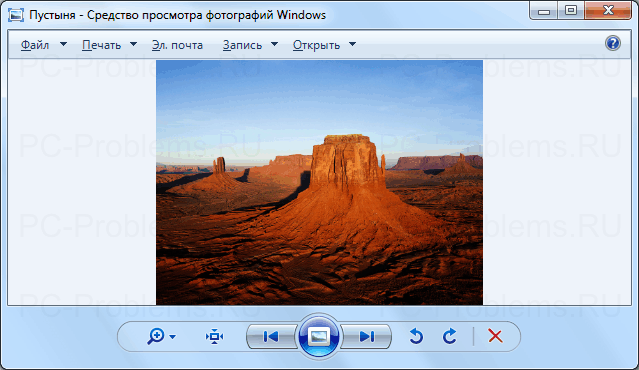
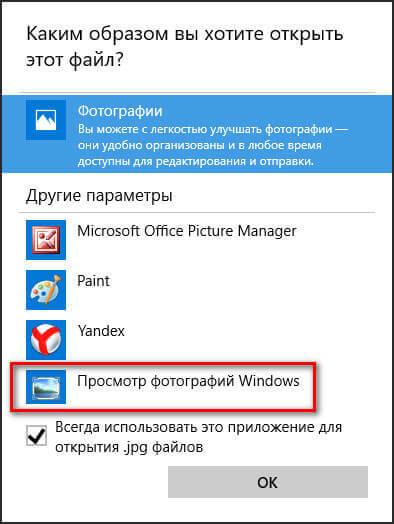


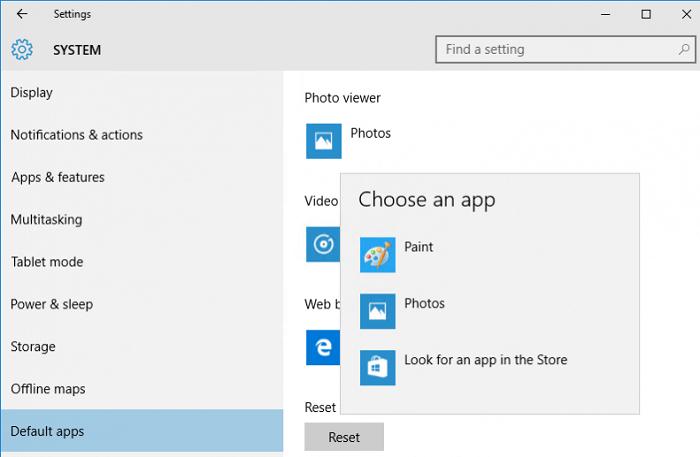
 Рейтинг: 4.8/5.0 (1613 проголосовавших)
Рейтинг: 4.8/5.0 (1613 проголосовавших)Категория: Программы
В Windows 10 для просмотра изображений используется приложение магазина под названием Фотографии. Это приложение имеет гораздо большие возможности просмотра и управления изображениями по сравнению с классическим приложением Просмотр фотографий Windows. которое использовалось по умолчанию в предыдущих версиях Windows.
Вместе с тем, если вы хотите назначить классический просмотрщик в качестве программы, используемой по умолчанию для просмотра изображений, вы можете столкнуться с тем, что это приложение отсутствует в меню "Открыть с помощью", параметрах программ по умолчанию и в назначении ассоциаций файлов программам в классической панели управления. Вследствие этого вы не можете назначить приложение "Просмотр фотографий Windows" программой по умолчанию для просмотра изображений.
Вы обновились до Windows 10 с Windows 7 или Windows 8/8.1Здесь нет никаких проблем. Возможность использования приложения "Просмотр фотографий Windows" осталась в графическом интерфейсе. Вы можете выбрать его в качестве приложения по умолчанию в Параметрах (новой панели управления) или меню "Открыть с помощью". Пошаговые инструкции вы найдете в нашей статье Выбор программ по умолчанию и сопоставление типов файлов в Windows 10 .
Вы произвели чистую установку Windows 10При чистой установке Windows 10 вы столкнетесь с проблемой. Ее описание и решение приводится ниже.
Проблема при чистой установке Windows 10Стандартное приложение для просмотра фотографий отсутствует во всех упомянутых выше расположениях.
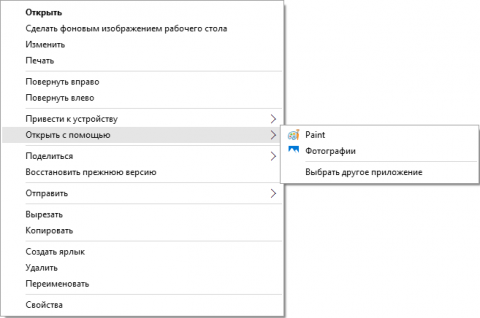
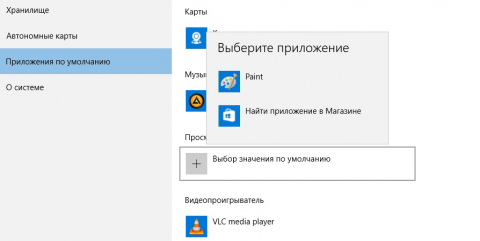
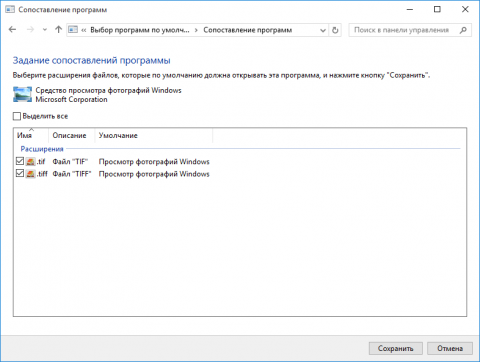
Однако классическое приложение осталось в системе. В случае с другим приложением можно было бы воспользоваться возможностями выбора программ по умолчанию и указать исполняемый файл приложения для открытия выбранного типа файлов, но средство просмотра фотографий Windows не имеет исполняемого файла, а интегрировано в систему.
Конечно, можно найти команду запуска приложения в реестре и создать ярлык для ее открытия, но в этом случае приложение откроется с пустым окном просмотра, а в нем отсутствует возможность выбора файла для открытия (в меню "Файл" такая возможность не предусмотрена, а меню "Открыть" используется для открытия изображения в другой программе).
Команда для открытия приложения Просмотр фотографий Windows:
rundll32 "%ProgramFiles%\Windows Photo Viewer\PhotoViewer.dll", ImageView_Fullscreen
Также можно открыть приложение для просмотра изображений в определенной папке. Пример:
rundll32 "%ProgramFiles%\Windows Photo Viewer\PhotoViewer.dll", ImageView_Fullscreen D:\ScreenShots
Конечно, все эти способы крайне неудобны в использовании, но есть возможность восстановить привычное расположение приложения.
Решение при чистой установке Windows 10Для того чтобы восстановить возможность выбрать типы файлов, открываемых при помощи приложения, необходимо добавить в реестр отсутствующие значения.
Готовый файл реестра для внесения необходимых изменений: restore_windows_photoviewer.reg
Раздел реестра, в котором должны быть поддерживаемые типы файлов:
HKEY_LOCAL_MACHINE\SOFTWARE\Microsoft\Windows Photo Viewer\Capabilities\FileAssociations
По умолчанию при чистой установке Windows 10 в этом разделе всего два параметра: .tif и .tiff. поэтому в выборе сопоставлений типов файлов вы и не можете выбрать другие форматы. Необходимо добавить и другие типы файлов.
Как видите, параметры поддерживаемых типов файлов имеют специальные значения, которые соответствуют подразделам в разделе реестра HKEY_CLASSES_ROOT. По умолчанию этих подразделов также нет в реестре и их нужно добавить.
После применения файла реестра приложение "Просмотр фотографий Windows" будет доступно в контекстном меню изображений "Открыть с помощью"
В списке приложений для открытия изображений
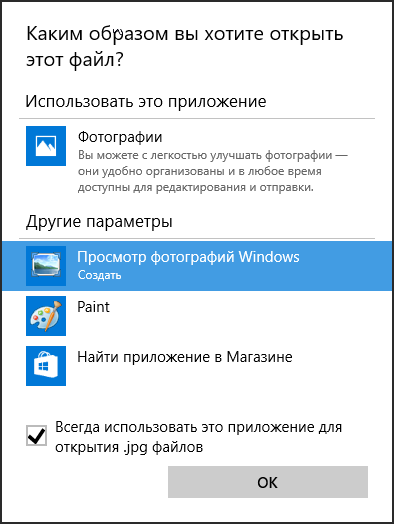
В выборе приложений по умолчанию в параметрах системы
В параметрах сопоставления типов файлов в классической панели управления
очень полезная статья, ибо "приложение магазина под названием Фотографии" редкостная несуразная
не логическая. какашка
Небольшой вопрос: почему в меню "Выберите другое приложение" для изображений не показываются сторонние вьюверы, редакторы и т.п. установленные на компе?
Ведь для другого контента можно выбрать любое приложение из установленных на компе программ, в том числе сторонних производителей.
Val67, значит эти сторонние вьюверы и редакторы были написаны без учета особенностей сопоставления типов файлов в Windows 8+
Павел, спасибо. Твик работает!
Спасибо..я так и сделал.
в 10586 достаточно только прописать ассоциации
[HKEY_LOCAL_MACHINE\Software\Classes\.jpg]
@="PhotoViewer.FileAssoc.Tiff"
[HKEY_LOCAL_MACHINE\Software\Classes\.jpeg]
@="PhotoViewer.FileAssoc.Tiff"
[HKEY_LOCAL_MACHINE\Software\Classes\.jpe]
@="PhotoViewer.FileAssoc.Tiff"
[HKEY_LOCAL_MACHINE\Software\Classes\.gif]
@="PhotoViewer.FileAssoc.Tiff"
[HKEY_LOCAL_MACHINE\Software\Classes\.png]
@="PhotoViewer.FileAssoc.Tiff"
[HKEY_LOCAL_MACHINE\Software\Classes\.bmp]
@="PhotoViewer.FileAssoc.Tiff"
[HKEY_LOCAL_MACHINE\Software\Classes\.tiff]
@="PhotoViewer.FileAssoc.Tiff"
[HKEY_LOCAL_MACHINE\Software\Classes\.ico]
@="PhotoViewer.FileAssoc.Tiff"
Импортировал этот кусок реестра, все успешно, но в
Панель управления - Программы по умолчанию - Здание программ по умолчанию - Средство просмотра фотографий Windows
все равно парочка TIFF
так же в настройках - система - приложения по умолчанию в списке висит один Paint
Win10 x64 LTSB 1607 (2016 года)
[HKEY_LOCAL_MACHINE\SOFTWARE\Microsoft\Windows Photo Viewer\Capabilities\FileAssociations]
".jpg"="PhotoViewer.FileAssoc.Tiff"
".png"="PhotoViewer.FileAssoc.Tiff"
и т.д
Так тоже все норм работает
Здравствуйте! Статья очень полезная на мой взгляд. И самое главное что убивает в ХР много чего было а в новых версиях операционок почему то убирают возможности. Вопрос следующий (Просмотр фотографий Windows) в ХР при открытии GIF-анимации мог проигрывать ее а в 7,8,10 просто открывает мертвые картинки, МОЖНО ЛИ КАК ТО ЭТО СПРАВИТЬ?
@belohortvladimir в Windows 10 1607 Фотографии проигрывают GIF
geepnozeex твое предложение в HKLM прописать очень помогло *.bmp стали нормально открываться!
Здравствуйте! А как перенести из "Открыть с помощью" по выше, где есть "Открыть" (толстым шрифтом), "Сделать фоновым изображением рабочего стола", "Изменить", "Печать", т.е. чтоб появилось среди этих опций?
Благодарю, Павел! Отличный reg-файл и ассоциации выбраны именно с нужными расширениями.
Странно видеть в W10 такой недостаток.
Есть еще один простой способ найти просмотрщик.
Когда открываете "Найти другое приложение на этом компьютере" открывается окно навигации. там, в пустую строку рядом с кнопкой открыть, просто вставляете ProgramFiles\Windows Photo Viewer\PhotoViewer.dll
Только проверьте, чтобы на вашем компе это был правильный путь. Все.
У меня лично другая проблема. После очередного ср***го обновления, винда перестала запускать стандартный просмотрщик, опять куча всего послетало. Пишет, это приложение нельзя запустить в вашей версии Win. обратитесь к разработчику.